
- •Статистический анализ в Excel Выборочная функция распределения Задание 1
- •Задание 2
- •Определение основных статистических характеристик Задание 3
- •Задание 4
- •Построение доверительных интервалов для среднего Задание 5
- •Задание 6
- •Анализ двух выборок Задание 7
- •Задание 8
- •Задание 9
- •Получение случайных чисел Задание 10
- •Задание 11
- •Задание 12
- •Задание 13
- •Упражнения
- •Корреляционный анализ Задание 14
- •Задание 15
- •Регрессионный анализ Задание 16
- •Задание 17
- •Задание 18
- •Задание 19
- •Задание 20
Статистический анализ в Excel Выборочная функция распределения Задание 1
Построить эмпирическое распределение результатов тестирования в баллах для следующей выборки: 69, 85, 78, 85, 83, 81, 95, 88, 97, 92, 74, 83, 89, 77, 93.
Решение
В ячейку А1 введите слова Результаты, в диапазон А2:А16 - результаты тестирования.
Выберите ширину интервала 5 баллов. Тогда при крайних результатах 69 и 97 баллов, получится 7 интервалов. В ячейку С1 введите название интервалов Границы. В диапазон С2:С8 введите граничные значения интервалов: 70, 75, 80, 85, 90, 95, 100.
Введите заголовки создаваемой таблицы: в ячейку D1 – Абсолютные частоты, в ячейку Е1 – Относительные частоты, в F1 – Накопленные частоты.
Заполните столбец абсолютных частот. Для этого выделите для них блок ячеек D2:D8, вызовите Мастер функций, категория – Статистические, функция – Частота, в поле Массив данных введите диапазон данных тестирования А2:А16, в поле Массив интервалов введите диапазон интервалов С2:С8, нажмите комбинацию клавиш Ctrl+Shift+Enter. В столбце D2:D8 появится массив абсолютных частот.
В ячейке D9 найдите общее количество результатов тестирования, с помощью Автосумма.
Заполните столбец относительных частот. В ячейку Е2 введите формулу =$D2/$D$9 .
Протягиванием скопируйте полученное значение в диапазон Е3:Е8. Получим массив относительных частот.
Заполните столбец накопленных частот. В ячейку F2 скопируйте значение относительной частоты из ячейки Е2. В ячейку F3 введите формулу =F2+E3. Протягиванием скопируйте полученное значение в диапазон F4:F8. Получим массив накопленных частот.
В результате получим таблицу, представленную на рисунке 1.
|
|
A |
B |
C |
D |
E |
F |
|
|
Результаты |
|
Границы |
Абсолютные частоты |
Относительные частоты |
Накопленные частоты |
|
|
69 |
|
70 |
1 |
0,067 |
0,067 |
|
85 |
|
75 |
1 |
0,067 |
0,133 |
|
|
78 |
|
80 |
2 |
0,133 |
0,267 |
|
|
85 |
|
85 |
5 |
0,333 |
0,600 |
|
|
83 |
|
90 |
2 |
0,133 |
0,733 |
|
|
81 |
|
95 |
3 |
0,200 |
0,933 |
|
|
95 |
|
100 |
1 |
0,067 |
1,000 |
|
|
88 |
|
|
15 |
|
|
|
|
97 |
|
|
|
|
|
|
|
92 |
|
|
|
|
|
|
|
74 |
|
|
|
|
|
|
|
83 |
|
|
|
|
|
|
|
89 |
|
|
|
|
|
|
|
77 |
|
|
|
|
|
|
|
93 |
|
|
|
|
|
Рис. 1. Результат вычислений относительных и накопленных частот
Постройте диаграмму относительных и накопленных частот. Выделите диапазон Е1:F8, вызовите Мастер диаграмм, откройте вкладку Нестандартные, выберите тип диаграммы График/гистограмма2, нажмите Далее. Откройте вкладку Ряд и в поле Подписи оси Х выделите диапазон С2:С8, нажмите Далее. Откройте вкладку Заголовки, в поле Ось Х введите название Баллы, в поле Ось Y – Относительная частота, в поле Вторая ось Х – Накопленная частота. Нажмите Готово.
Получите диаграмму как на рисунке 2.
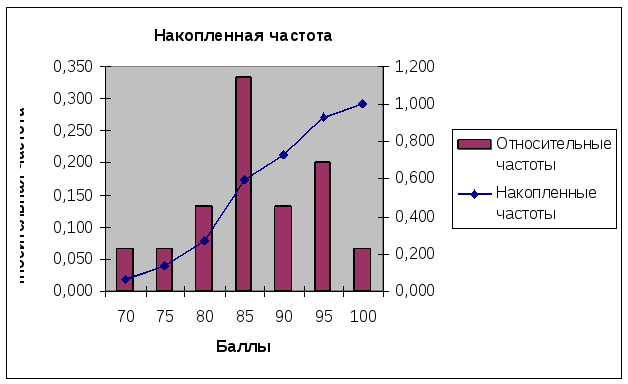
Рис. 2. Диаграмма относительных и накопленных частот
